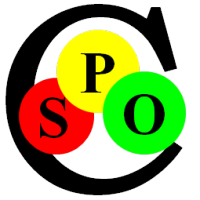Die Werkzeugleisten von Spoc-Text sind ähnlich aufgebaut wie bei WYSIWYG Editoren, um die Bedienung für deren Benutzer zu vereinfachen. In Kürze werden Sie merken, dass sie dass es viel schneller
und auch sauberer ist, das Dokument nicht nur mit der Tastatur zu schreiben, sondern auch zu strukturieren und formatieren, nur mit einfachem Text.

Die 'Datei' Werkzeugleiste

Die 'Datei' Leiste enthält neben dem Menü der zuletzt geöffneten Dateien die üblichen Kommandos (mit den gebräuchlichen Tastatur-Kürzeln): Öffnen (Strg+O), Speichern (Strg+S), Speichern unter..., Neu (Strg+N) und Drucken (Strg+P).
Die 'Ansicht' Werkzeugleiste
Die 'Ansicht' Leiste enthält einerseits Steuer-Elemente, um den Inhalt zu filtern und zu navigieren, andererseits auch Knöpfe, um die Fenster-Eigenschaften zu ändern.

Der erste Abschnitt enthält die folgenden Befehle:
Zeilennummern anzeigen(), ein Menü um zwischen den aktuell verfügbaren Sprachen zu wechseln, der Filter nach Gliederungs-Ebene (Alt+0..9), Filter für Markup und Bilder, ein Knopf zum (neu)
Durchnummerieren des Dokuments (Strg+#) und zwei zum (de-)aktivieren der Text-Vervollständigung (Ctrl+Space).

Dieser Abschnitt erlaubt es, die Farben für den Text und den Hintergrund zu ändern und diese auch auszutauschen, um zwischen einem hellen 'Motiv' und einem dunklen umzuschalten.

Hier kann man Text-Arten ausblenden: Kommentare (in Programmiersprachen) oder Ersatz-Zeichen für Zeichen, die i.d.R. unsichtbar sind: bedingte Trennungsstriche, Tabulatoren, Leerzeichen,
Steuerzeichen, eine vertikale Richt-Linie in einer festen Spalte und die Zeichen für Wagenrücklauf und Zeilenumbruch. Der letzte Knopf schaltet den automatischen Zeilenumbruch ein oder aus.
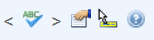
In diesem Abschnitt erhält man Unterstützung: die Rechtschreib-Prüfung mit Navigation zum vorherigen und nächstem Fehler, das 'Eigenschaften' Fenster*, die Anzeige des aktuellen Stylings als
Tool-Tip und das Hilfe-Fenster mit den Inhalten zu der aktuell ausgewählten Sprache.
* dort können Details eingestellt werden wie Tabulator-Größe, Spalte für das vertikale Lineal etc. ,
Die 'Markup'-Werkzeugleiste (nur für Dokumente)

Diese 'Markup'-Leiste wird nur für Rich Text Formate angezeigt, nicht für Programmiersprachen. Sie enthält Befehle, die auf den aktuell ausgewählten Text werden, genau wie z.B. in MS Word. Sie reagieren auch auf dieselben Tastatur-Abkürzungen wie (Strg+I für kursiv) oder (Strg+B für fett). Dies ist sehr intuitiv, um schnell eine neue Farbe oder einen anderen Zeichensatz auszuwählen, aber nicht brauchbar für größere Dokumente. Da diese Formatierung nur in Rich-Text Sprachen möglich ist (insbesondere STX Text), wird diese Leiste für Programmiersprachen ausgeblendet. Sie können sie auch selbst ausblenden, wenn Sie sie mehr Platz brauchen und lieber mit der Tastatur arbeiten.
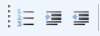
Der erste Knopf fügt in den ausgewählten Zeilen (oder der aktuellen) eine Nummerierung ein oder entfernt sie. Die beiden anderen erhöhen (Strg+>) oder verringern (Strg+<) die Einrückung,
was aber auch leicht mit der Tabulator-Taste möglich ist, außer es ist nur ein Teil einer einzelnen Zeile ausgewählt, dann wird das Tab eingefügt.
(Ctrl+0..9) setzt die Einrückung für die aktuelle oder ausgewählte Zeilen auf den absoluten Wert.

Hie kann man verschiedene Elemente einfügen: ein Bild (Strg+J), eine Tabelle oder eine Verknüpfung (Strg+K) zu einer anderen Datei oder einem Anker/Lesezeichen in diesem Dokument.
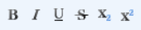
Die Icons auf diesen Knöpfen zeigen bereits eine Vorschau auf ihren Effekt: Sie machen den ausgewählten Text Fett (Ctrl+B für engl. 'bold'), Kursiv (Ctrl+I für engl.
'italics'), mit Unterstrich (Ctrl+U), durchgestrichen (Ctrl+L) oder Überstrich ( Ctrl+T engl. 'top'), tiefgestellt oder hochgestellt. Diese
Befehle schalten immer um, d.h. ein zweiter Klick stellt den Text wieder auf normal zurück.

Mit diesen Knöpfen kann man den Text um 10% vergrößern oder verkleinern. Der entsprechend eingefügte STX Befehl ist {* ...} bzw. {/...}. Statt nun diesen Befehl wiederholt zu schachteln, sollte
man den optionalen Parameter setzen, um die Skalierung zu steuern. Die Größe erhöht sich um Faktoren(!) von 1.09 (um 9%) mit jeder ganzen Zahl, so dass {*8 ....} die Größe genau verdoppelt und
{/8, ebenso wie {*-8 den Text 50% kleiner macht.

Diese Elemente erlauben es, die Text- und Hintergrundfarbe zu ändern, um z.B. einen Bereich hervorzuheben. Wählen Sie eine der benannten Farben aus dem Menü oder geben Sie eine RGB -Farbe in
Hex-Notation ein: {t#AA00AA ...} bzw. kürzer: {t#A0A
...}

Wählen Sie die Sprache aus dem Menü und wenden sie mit Hilfe des Knopfes rechts daneben auf den aktuell ausgewählten Text an. Dies ermöglicht (oder verhindert, indem keine Sprache gewählt wird),
die Rechtschreib-Prüfung und wählt die richtige Stimme wenn Spoc-Text den Inhalt vorliest (sofern eine Stimme mit dieser Sprache installiert ist).
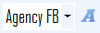
Dieses Menü bietet die Auswahl aus allen installierten Schriftarten auf diesem Computer. Der Knopf rechts daneben wendet sie auf die aktuelle Auswahl an.
Die 'Bearbeiten' Werkzeugleiste

Diese 'Bearbeiten' Leiste enthält die üblichen Knöpfe für die Befehle Rückgängig (Ctrl+Z), Wiederholen (Ctrl+Y), Ausschneiden (Ctrl+X), Kopieren (Ctrl+C), Einfügen (Ctrl+V) und Löschen (Löschen oder Rücklösch-Taste).